Redesenhámos a forma como pode escolher as horas convenientes para si no seu calendário. Ouvimos o seu feedback e temos o prazer de apresentar o resultado do nosso trabalho, que inclui um design mais elegante, e mais fácil de alterar e personalizar!
Existem diferentes tipos de eventos que pode agendar no seu calendário. Eventos para todo o dia, vários dias ou horas específicas. Iremos mostrar-lhe o aspeto e funcionalidade de cada novo design e como personalizar a sua agenda ainda mais depressa agora.
Eventos para Todo o Dia/Vários Dias
Para começar a criar um evento ao prima o sinal de adição no canto inferior direito do seu calendário. Para criar um evento para todo o dia ou vários dias, alterne o botãoEvento para Todo o Dia para a posição Ativado. Em seguida, se precisar de alterar as datas, clique no campo Data. Selecione a data de início do evento. Pode depois selecionar a data de fim dinamicamente ao premir qualquer outra data para distribuir o evento por vários dias.
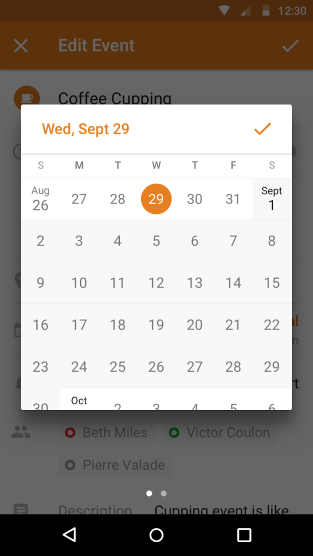
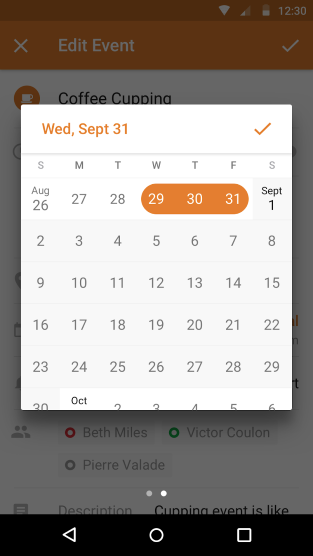
Se o seu evento for um evento para todo o dia ou apenas para um dia, não precisa de selecionar uma data de fim. Basta premir a marca de verificação no canto superior direito da caixa de calendário e regressar a Editar Evento.
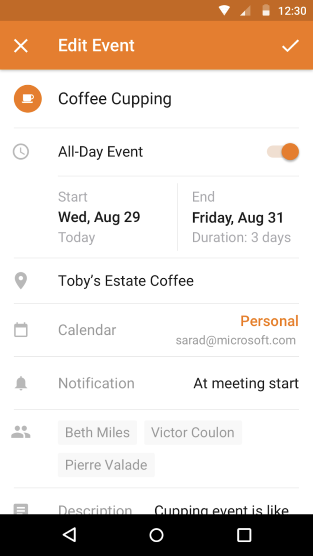
Adicione outros detalhes pretendidos (Cargo, convidados, localização, notificação, etc.), e o seu evento estará pronto!
Evento durante um período específico
Esta é a opção certa, se estiver a agendar uma reunião ou aula que não irá durar o dia inteiro. Em seguida, clique no ícone de adição para criar um evento. Para editar o horário, prima o campo hora.
Em seguida, irá aparecer o seletor de hora. Prima, mantenha premidos e deslize os botões na parte superior e inferior do bloco de tempo para selecionar o horário pretendido. Para obter ainda mais opções de hora personalizáveis, prima Mais Opções na parte inferior.
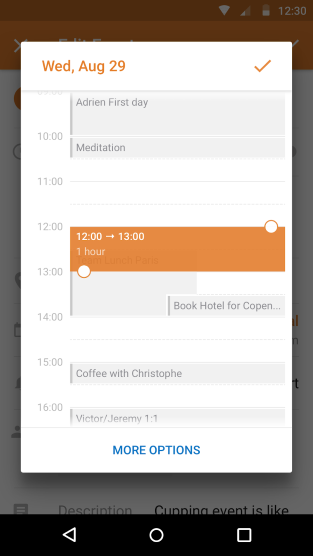
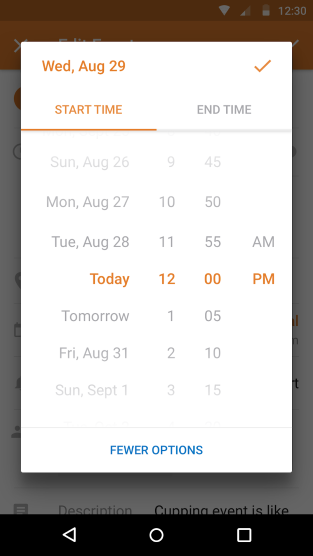
Isto irá direcioná-lo para o ecrã seguinte. Clique na marca de verificação quando terminar ou regressar à página anterior ao selecionar Menos opções.
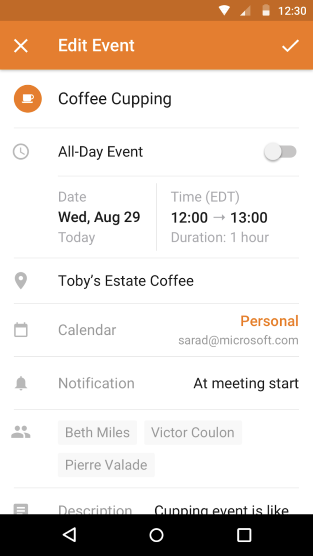
Se tiver alguma questão, não hesite em contactar-nos, através de Definições > Ajuda e Suporte > Contacte-nos. Se tiver feedback geral, informe-nos, através de Definições > Ajuda e Suporte > Sugerir uma Funcionalidade.










